Aggiungere e verificare una connessione dati in Generatore di report
In Generatore report è possibile aggiungere un'origine dati condivisa dal server di report o creare un'origine dati incorporata per il report in uso. In Progettazione report è possibile creare un'origine dati condivisa o un'origine dati incorporata e distribuirla a un server di report.
Per aggiungere un'origine dati condivisa al report, accedere a un server di report e selezionare un'origine dati condivisa. L'origine dati condivisa del report punta alla definizione dell'origine dati condivisa nel server di report.
Per creare un'origine dati incorporata, l'utente deve disporre delle informazioni di connessione all'origine esterna di dati oltre a dover conoscere le autorizzazioni necessarie per l'accesso ai dati. Queste informazioni provengono solitamente dal proprietario dell'origine dati. Per verificare che le credenziali specificate siano sufficienti si può testare la connessione.
Per altre informazioni, vedere Creare stringhe di connessione dati in Generatore report e Specificare le credenziali e le informazioni sulla connessione per le origini dati del report.
Nota
È possibile creare e modificare file di definizioni di report impaginati (con estensione rdl) in Generatore report di Microsoft, Power BI Report Builder e Progettazione report di SQL Server Data Tools.
Creare una connessione a un'origine dati condivisa in Generatore report
Nel menu del riquadro Dati report selezionare Nuovo e quindi Origine dati. Verrà visualizzata la finestra di dialogo Proprietà origine dati .
Nella casella di testo Nome immettere un nome per l'origine dei dati.
Nota
Questo nome viene salvato nella definizione del report locale e non viene utilizzato per denominare l'origine dati condivisa nel server di report.
Selezionare Usa una connessione condivisa o un modello di report. Verrà visualizzato l'elenco delle origini dati condivise e dei modelli di report utilizzati di recente. Per selezionarne una da un server di report selezionare Sfoglia e scegliere la cartella nel server di report in cui sono disponibili le origini dati condivise.
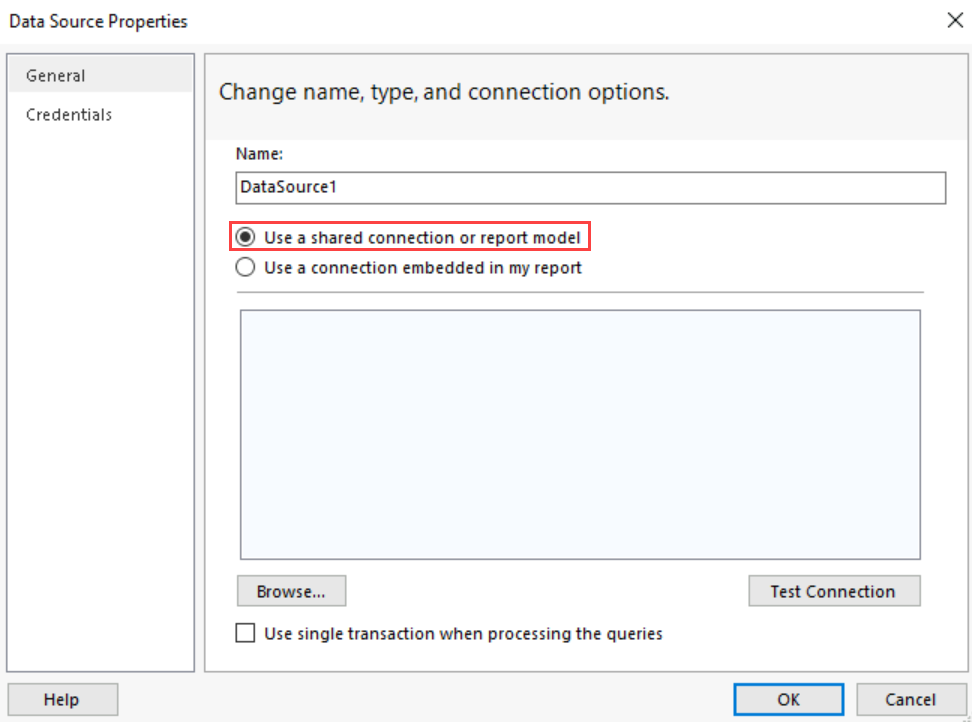
Selezionare l'origine dati condivisa e quindi selezionare Apri.
Seleziona OK.
L'origine dati viene visualizzata nel riquadro Dati report.
Verificare una connessione dati
Nel riquadro dei dati del report fare doppio clic sull'origine dati. Verrà visualizzata la finestra di dialogo Proprietà origine dati .
Selezionare Test connessione.
Se la connessione riesce, verrà visualizzato il messaggio seguente: "Creazione connessione completata". Selezionare OK.
In caso contrario, verrà visualizzato il messaggio: "Impossibile connettersi all'origine dati".
Selezionare Dettaglie utilizzare le informazioni per risolvere il problema.
Per altre informazioni, vedere Specificare le credenziali e le informazioni sulla connessione per le origini dati del report.
Seleziona OK.